Wprowadzenie
Pojawienie się komunikatu ‘Brak sygnału wideo’ na monitorze komputera może być niezwykle frustrujące, zatrzymać produktywność i zakłócić dzień. Jednak ten powszechny problem zazwyczaj można rozwiązać za pomocą prostych technik rozwiązywania problemów. Kluczem do efektywnego rozwiązania problemu jest zrozumienie jego przyczyny. Niezależnie od tego, czy jest to prosty problem z połączeniem, czy coś bardziej złożonego, nasz przewodnik poprowadzi Cię przez proces. Zanurzmy się w rozwiązywaniu błędu ‘Brak sygnału wideo’ bez dalszej zwłoki.
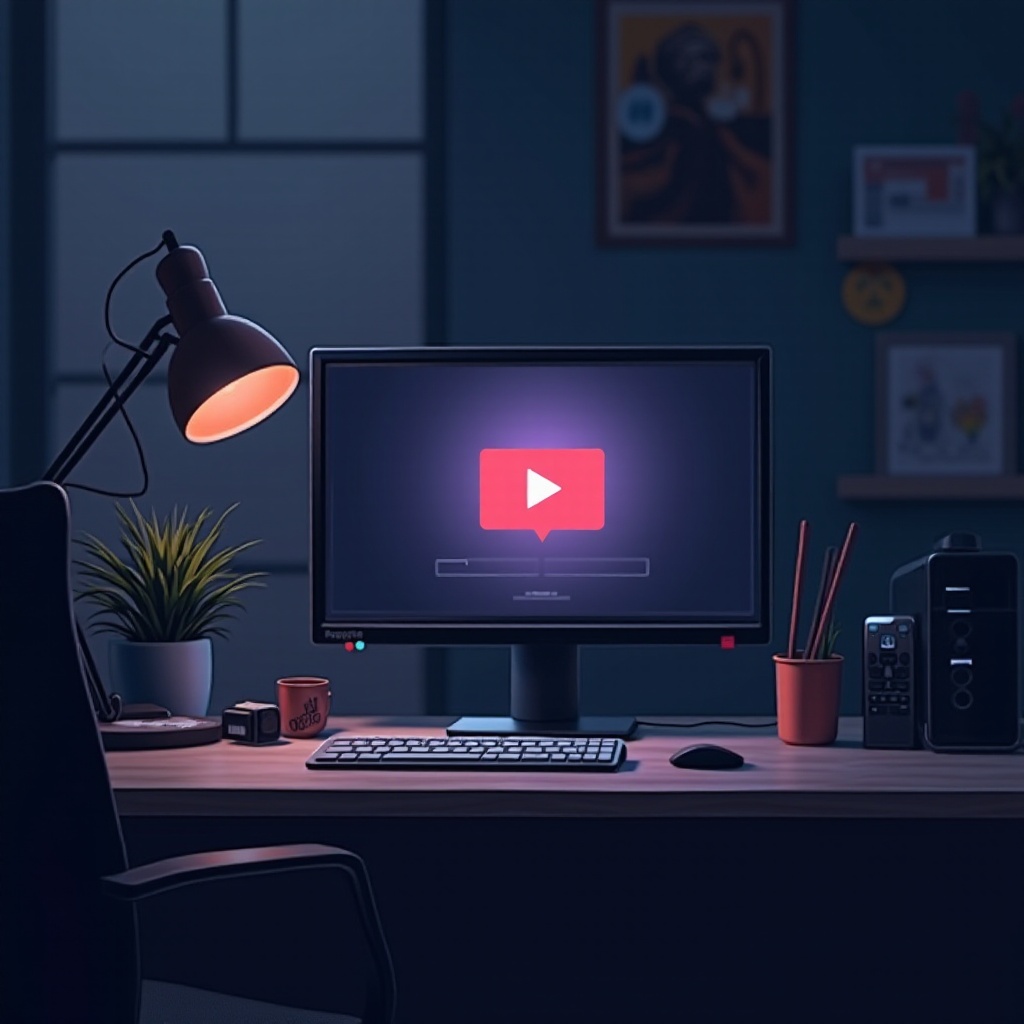
Zrozumienie błędu ‘Brak sygnału wideo’
Komunikat ‘Brak sygnału wideo’ zazwyczaj oznacza, że monitor nie otrzymuje danych z komputera. Może to wynikać z różnych problemów, takich jak luźne połączenia, niewłaściwe ustawienia monitora czy problemy z kartą graficzną. Rozpoznanie pierwotnych przyczyn jest kluczowe. Ten błąd występuje, gdy monitor nie może wykryć żadnego aktywnego sygnału z komputera. Na szczęście jest to powszechny problem, który często można rozwiązać za pomocą podstawowego rozwiązywania problemów.

Szybkie rozwiązania dla natychmiastowej ulgi
Przechodząc od razu do sedna, oto kilka szybkich rozwiązań, które czasami mogą natychmiast rozwiązać błędy ‘Brak sygnału wideo’:
- Sprawdź połączenia i zasilanie
- Upewnij się, że wszystkie kable są solidnie podłączone. Podwójnie sprawdź połączenia między monitorem a komputerem.
-
Potwierdź, że zarówno monitor, jak i komputer są zasilane i włączone.
-
Zweryfikuj ustawienia wejściowe monitora
-
Sprawdź, czy monitor jest ustawiony na właściwe źródło wejścia. Na przykład jeśli komputer jest podłączony przez HDMI, upewnij się, że monitor jest ustawiony na odczyt wejścia HDMI.
-
Uruchom ponownie komputer
- Czasami proste ponowne uruchomienie może zresetować komunikację między monitorem a komputerem, rozwiązując tymczasowe błędy.
Jeśli te szybkie rozwiązania nie rozwiążą problemu, nie martw się. Istnieją zaawansowane techniki do zbadania, które mogą pomóc w odkryciu bardziej złożonych problemów wpływających na konfigurację wyświetlania.
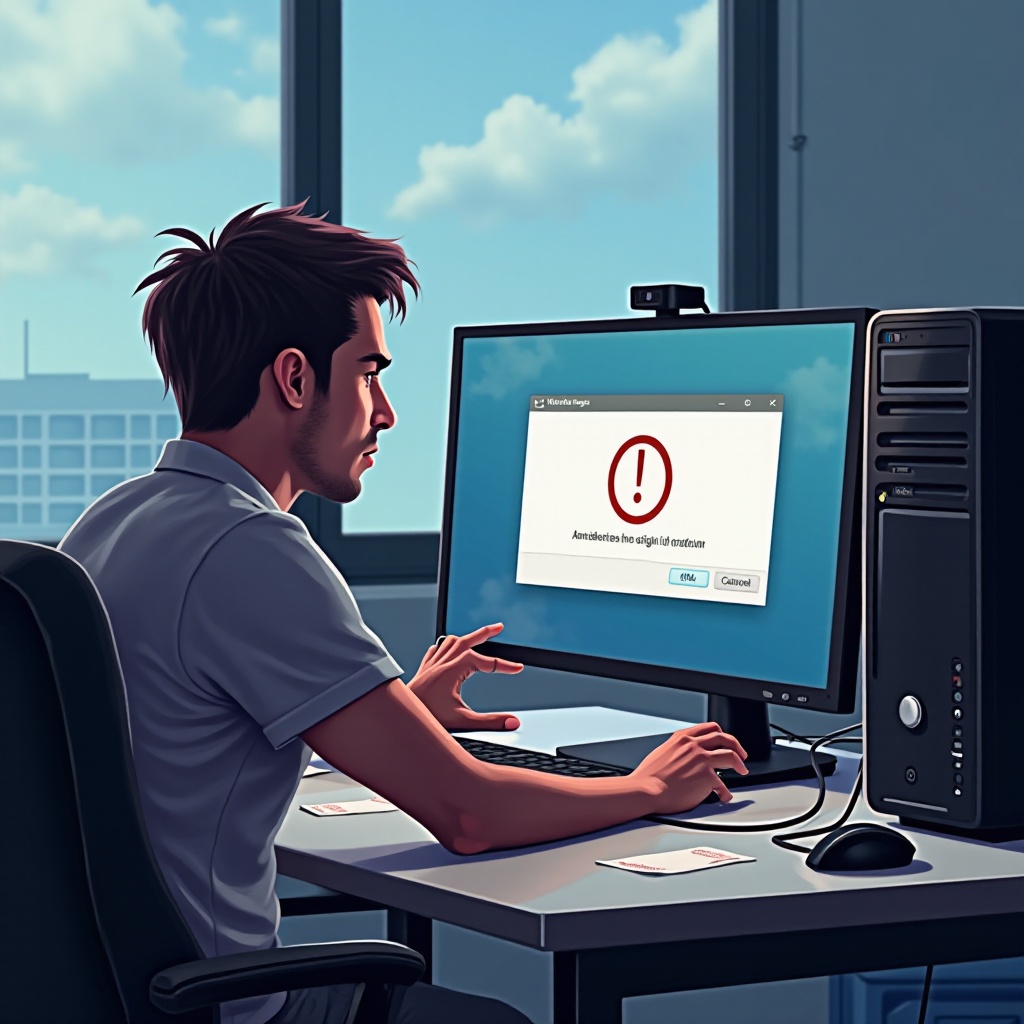
Zaawansowane techniki rozwiązywania problemów
Dla tych, którzy próbowali szybkich rozwiązań bez powodzenia, zajmijmy się bardziej szczegółowym badaniem potencjalnych rozwiązań. Pomoże to ustalić, czy problem jest związany ze sprzętem, czy oprogramowaniem.
- Sprawdź kartę graficzną
-
Wyłącz komputer i ostrożnie otwórz obudowę. Upewnij się, że karta graficzna jest właściwie umieszczona w gnieździe. Luźna karta może być przyczyną komunikatu ‘Brak sygnału wideo’.
-
Zaktualizuj lub ponownie zainstaluj sterowniki
-
Przestarzałe lub uszkodzone sterowniki graficzne mogą powodować błędy wideo. Sprawdź dostępność aktualizacji lub ponownie zainstaluj sterowniki graficzne za pomocą Menedżera urządzeń.
-
Przetestuj z użyciem alternatywnego sprzętu
- Jeśli to możliwe, podłącz komputer do innego monitora lub użyj innego kabla. To pomoże zidentyfikować, czy problem leży po stronie monitora, kabla czy sprzętu komputerowego.
Do tej pory powinieneś mieć bardziej jasne zrozumienie, czy Twój problem jest związany ze sprzętem, czy oprogramowaniem, co otworzy drogę do bardziej ukierunkowanego rozwiązywania problemów.
Identyfikacja problemów sprzętowych a programowych
Rozróżnienie między problemami sprzętowymi a programowymi może usprawnić Twoje podejście do rozwiązywania problemów, oferując ścieżkę do odkrycia rozwiązania.
- Użyj wbudowanych diagnostyk
-
Wiele nowoczesnych komputerów ma narzędzia diagnostyczne, które mogą identyfikować problemy sprzętowe. Uruchomienie tych diagnostyk może dostarczyć przydatnych wskazówek.
-
Sprawdź logi systemowe
-
Uzyskaj dostęp do logów systemowych, aby sprawdzić powtarzające się błędy lub ostrzeżenia związane z wyświetlaczem. Ta informacja może ujawnić problemy z oprogramowaniem wpływające na wejście wideo.
-
Tymczasowe substytucje sprzętowe
- Testuj różne konfiguracje sprzętowe, aby zidentyfikować wadliwe komponenty. Zastąp podejrzane komponenty tymczasowo, aby sprawdzić, czy to rozwiązuje problem.
Podjęcie tych kroków może zawęzić, czy problem wynika z usterki sprzętowej, czy błędu oprogramowania, kierując Cię ku skutecznemu rozwiązaniu.
Środki zapobiegawcze na przyszłość
Lepiej zapobiegać niż leczyć. Przestrzeganie niektórych najlepszych praktyk może zmniejszyć szansę na napotkanie podobnych problemów w przyszłości, zapewniając stabilność konfiguracji.
- Regularne kontrole sprzętu
-
Okresowo sprawdzaj kable i złącza pod kątem zużycia, a także montuj ponownie komponenty, takie jak karta graficzna i RAM.
-
Aktualizuj oprogramowanie
-
Regularnie aktualizuj system operacyjny i sterowniki. Aktualne oprogramowanie zmniejsza problemy z kompatybilnością i naprawia znane błędy.
-
Najlepsze praktyki zarządzania kablami
- Organizuj i zabezpieczaj kable, aby zapobiec ich naprężeniom lub rozłączeniu. Właściwe zarządzanie kablami chroni ich zdrowie na dłuższą metę.
Środki zapobiegawcze nie tylko przedłużają żywotność sprzętu, ale także utrzymują stabilność i wydajność systemu, zmniejszając prawdopodobieństwo przyszłych zakłóceń.
Podsumowanie
Rozwiązywanie błędu ‘Brak sygnału wideo’ często sprowadza się do pokonania powszechnych problemów z połączeniem lub ustawieniami. Dzięki cierpliwości i systematycznemu rozwiązywaniu problemów zazwyczaj możesz samodzielnie zidentyfikować i naprawić problem, oszczędzając czas i pieniądze. Wprowadzenie strategii zapobiegawczych jest również kluczowe, aby uniknąć podobnych problemów w przyszłości.
Często zadawane pytania
Co oznacza komunikat ‘Brak sygnału wideo’ na monitorze?
Oznacza to, że monitor nie otrzymuje aktywnego sygnału z komputera, często z powodu problemów z łącznością, konfiguracją lub sprzętem.
Czy uszkodzony kabel może powodować wiadomość ‘Brak sygnału wideo’?
Tak, uszkodzone lub nieprawidłowo podłączone kable mogą uniemożliwić przesył sygnału, co skutkuje tym komunikatem o błędzie.
Kiedy powinienem skontaktować się z profesjonalistą po pomoc?
Jeśli podstawowe i zaawansowane kroki rozwiązywania problemów zawiodą lub jeśli nie jesteś pewny siebie w obsłudze sprzętu, zaleca się skontaktowanie z profesjonalistą.
